Формат PDF также отсутствует в списке форматов экспорта, хотя в CorelDRAW есть команда File>Publish To PDF (Файл>Опубликовать в формате PDF). При этом CorelDRAW не встраивает профили ICC в документы формата PDF, по крайней мере, для Photoshop.
Однако мы можем подтвердить, что CorelDRAW действительно встраивает профили в изображения RGB форматов TIFF, JPEG и PSD, и вообще не встраивает их в экспортируемые изображения CMYK.
5.2.8. Печать изображений
Параметры управления цветом в диалоговом окне Print в CorelDRAW довольно просты. Прежде всего, здесь выбирается профиль принтера составного типа или цветоделительного печатающего устройства в качестве целевого для преобразования из RGB в CMYK или из RGB в RGB во время печати (рис. 5.25). Например, при установке флажка цветоделение при печати Print separations в закладке цветоделение Separations диалогового окна Print в качестве целевого выбирается профиль цветоделительного печатающего устройства, а при его сбросе – профиль принтера составного типа. Для имитации вывода на принтер со ставного типа достаточно сбросить флажок Print separations и активизировать большую кривую стрелку, идущую от пиктограммы Separations Printer к пиктограмме Composite Printer в диалоговом окне Color Management.
В закладке Разное Misc диалогового окна Print содержатся два параметра, которые легко упустить из виду. Во-первых, это флажок Apply ICC Profile, устанавливаемый по умолчанию в двух следующих случаях:
· В диалоговом окне Color Management активизирована стрелка, идущая от пиктограммы Internal RGB к пиктограмме Composite Printer, а в диалоговом окне Print сброшен флажок Print separations.
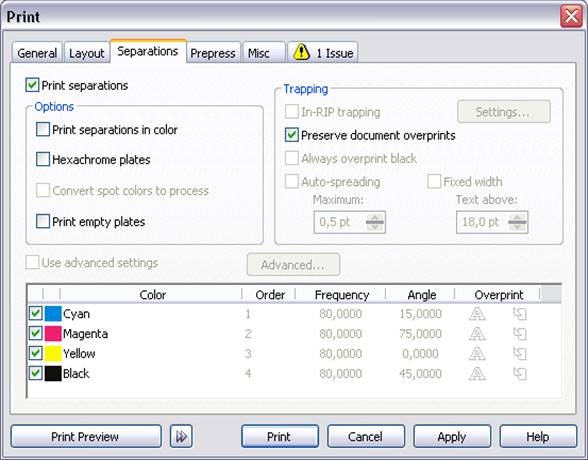
Рис. 5.25. Вид диалогового окна Print с выбранной закладкой Separations
Флажок Print separations управляет преобразованием в цветовое пространство цветоделительного печатающего устройства или принтера составного типа.
· В диалоговом окне Color Management активизирована стрелка, идущая от пиктограммы Internal RGB к пиктограмме Separations Printer, а в диалоговом окне Print установлен флажок Print separations.
Следует обратить внимание на раскрывающийся список Output colorbitmaps as (вывод растров в выбранном цветовом пространстве), если документ требуется вывести на печать в цветовом пространстве RGB (рис. 5.25). Не смотря на то, что ниже флажка Apply ICC Profile указывается имя выбранного профиля принтера составного типа, изображения будут по-прежнему преобразовываться в CMYK или полутоновой режим, если не выбрать вариант RGB в раскрывающемся списке Output color bitmaps as.
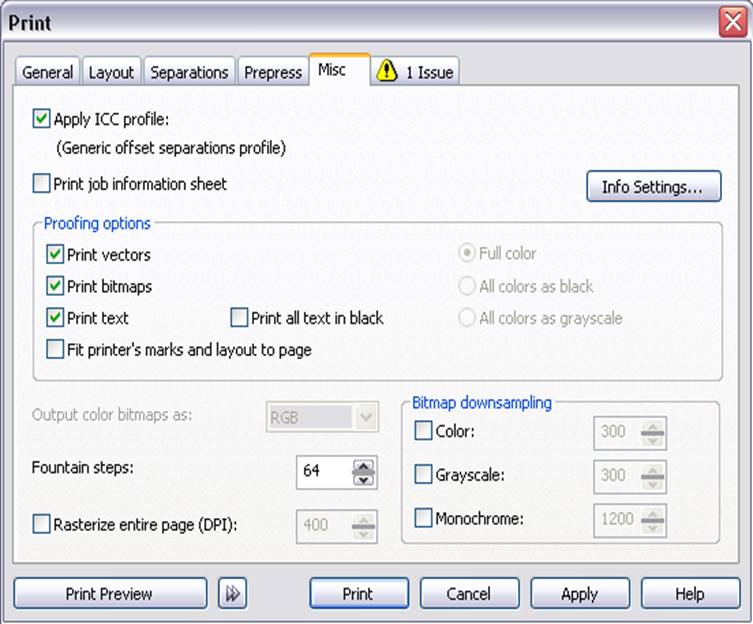
Рис. 5.25. Вид диалогового окна Print с выбранной закладкой Misc
5.3. Управление цветом в Nikon Capture NX
Из названия программы не сложно догадаться, что она предназначена прежде всего для владельцев фотоаппаратов Nikon, поэтому прежде всего она будет интересна именно для них.
Nikon Capture NX™ - это мощное программное обеспечение для редактирования и обработки фотографий, разработанное для снимающих цифровой фототехникой фотографов, независимо от того, какой формат они используют. Программа Nikon Capture NX по своей функциональности отвечает высоким требованиям профессиональных фотографов, кроме того простой и интуитивно понятный интерфейс делает её доступной для новичков.
Программное обеспечение Nikon, обеспечивает рабочую среду для обработки полноцветных изображений в формате NEF (RAW. Оно содержит мощные средства для коррекции экспозиции на снятых фотографиях в формате NEF и изменения настроек изображения, а также для редактирования снимков и управления фотокамерами.
Основные особенности Nikon Capture NX™:
1. Полноцветное редактирование изображений
2. Дистанционное управление фотокамерой
3. Коррекция экспозиции до 3 ступеней (для снимков в формате NEF)
4. Полное управление балансом белого на снятых фотографиях
Уважаемый посетитель!
Чтобы распечатать файл, скачайте его (в формате Word).
Ссылка на скачивание - внизу страницы.